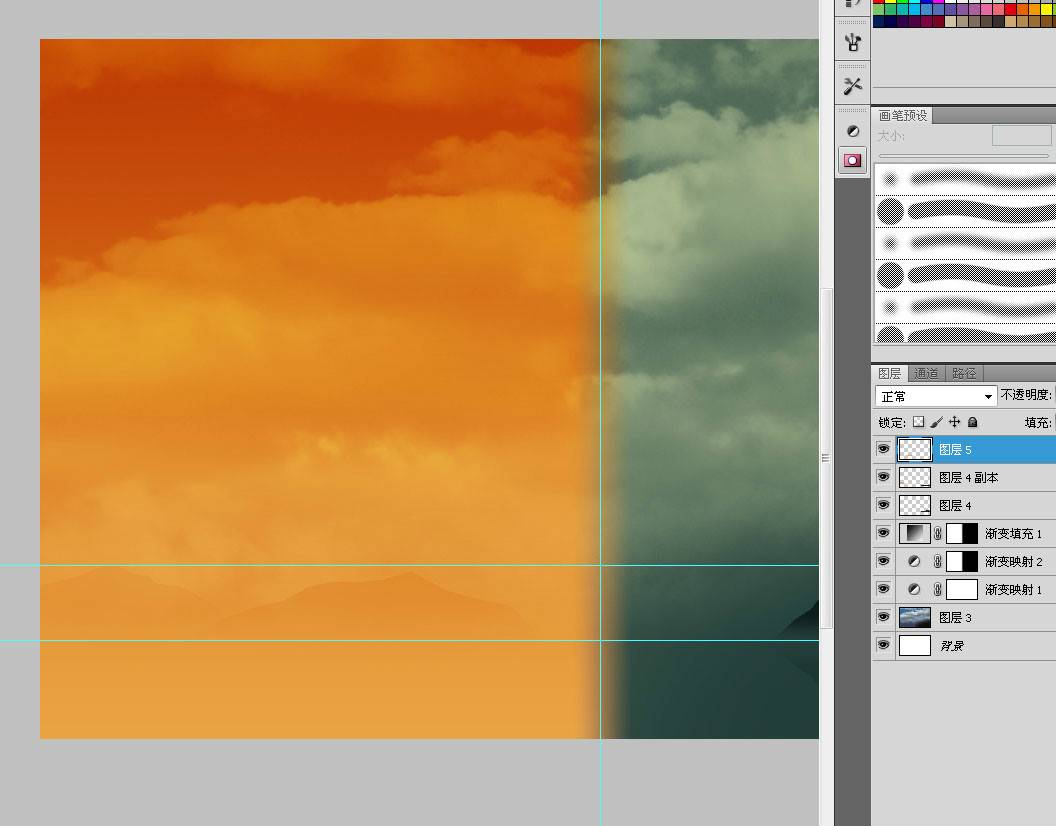今天是一张很唯美的壁纸,逼真的整体创意非常的不错,一半是以黑夜为主题,一半是以白天为主题,希望大家可以喜欢。
今天是一张很“唯美”的壁纸,我给唯美二字加引号,是因为我不认为这张壁纸唯美在什么地方,不过它的名字就是唯美的壁纸。一半是白天,一半是黑夜,或许有其意境,众神各自领略,同时有一点需要说明的是,今天,并没有给素材,找素材,真心是一门学问,学会自己动手,学会自己找素材,才是王道。
我们的最终效果:
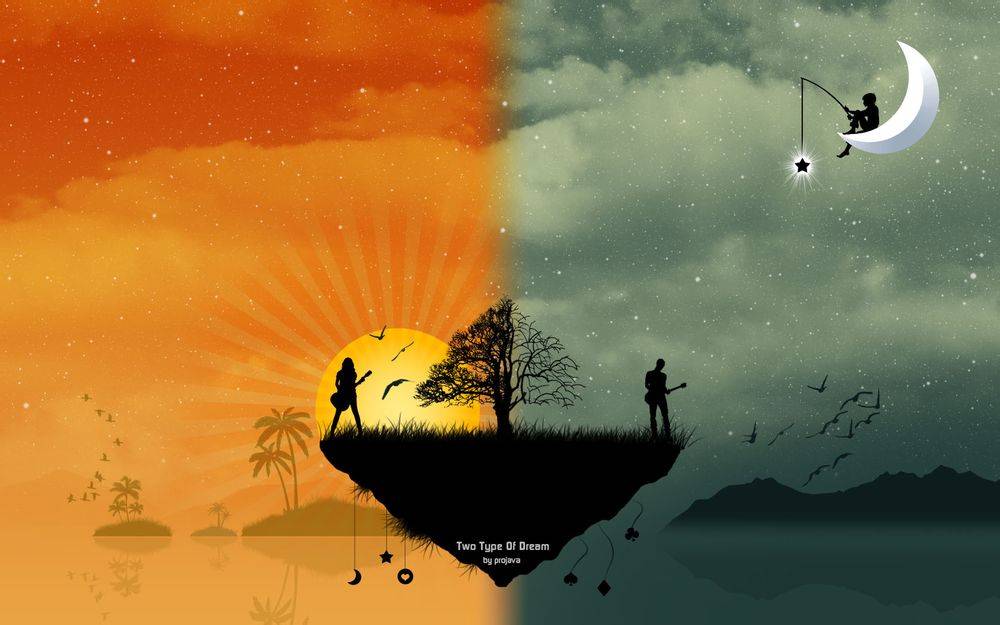
原图是长这样的:

下面开始我的制作过程,新建一个适用于自己显示器大小的新画布,有没有一些新手真的不知道怎么测量自己显示器的大小的这种可能?
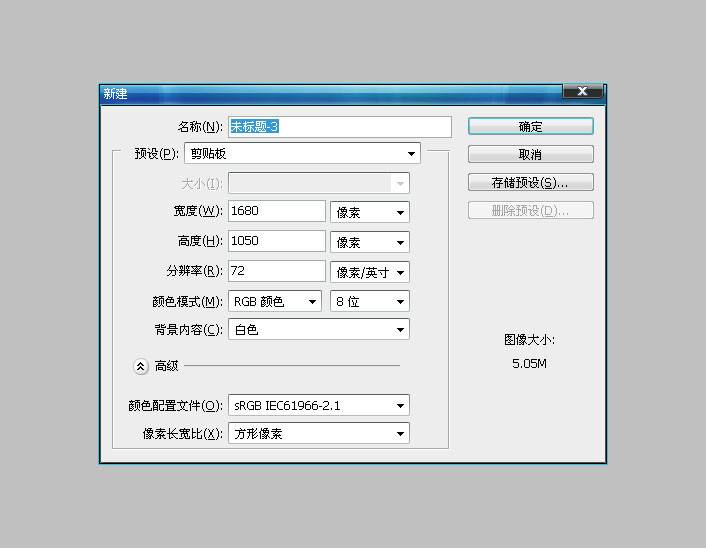
置入一张云层图片,不要老是问素材在哪里,大家都可以尝试自己去找素材,找素材也是一门学问,自己动手,丰衣足食!
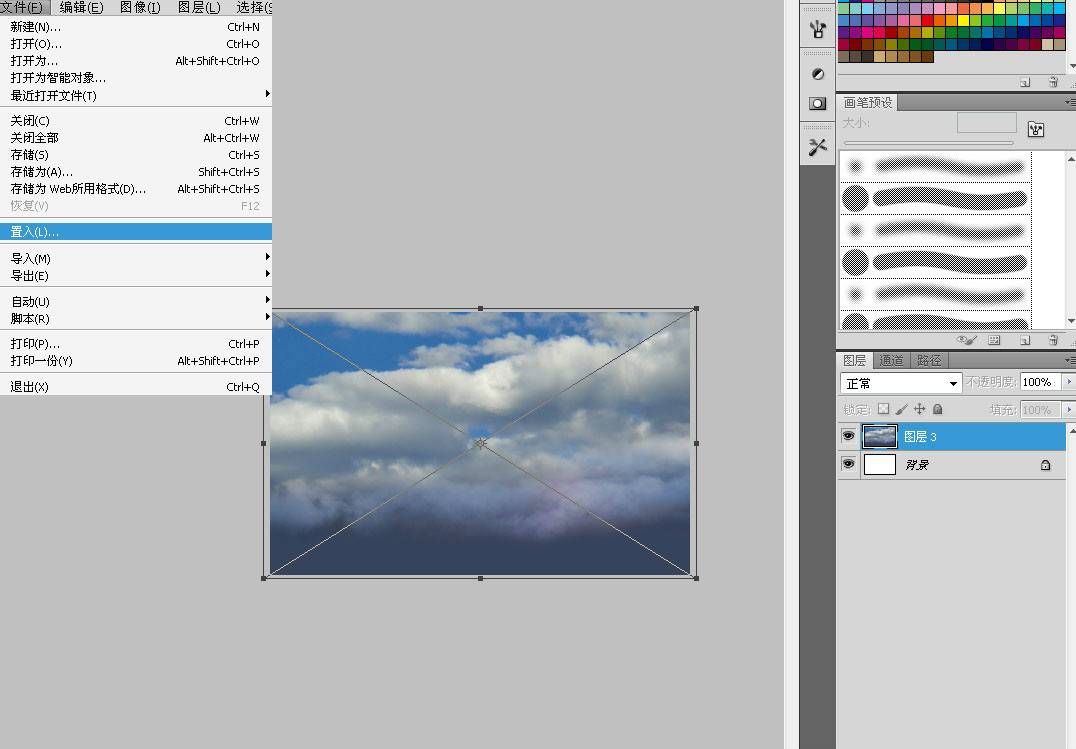
点击下面的黑白标志,添加一个渐变映射调整层

再添加一个黄色和橙色相间的渐变映射调整层~
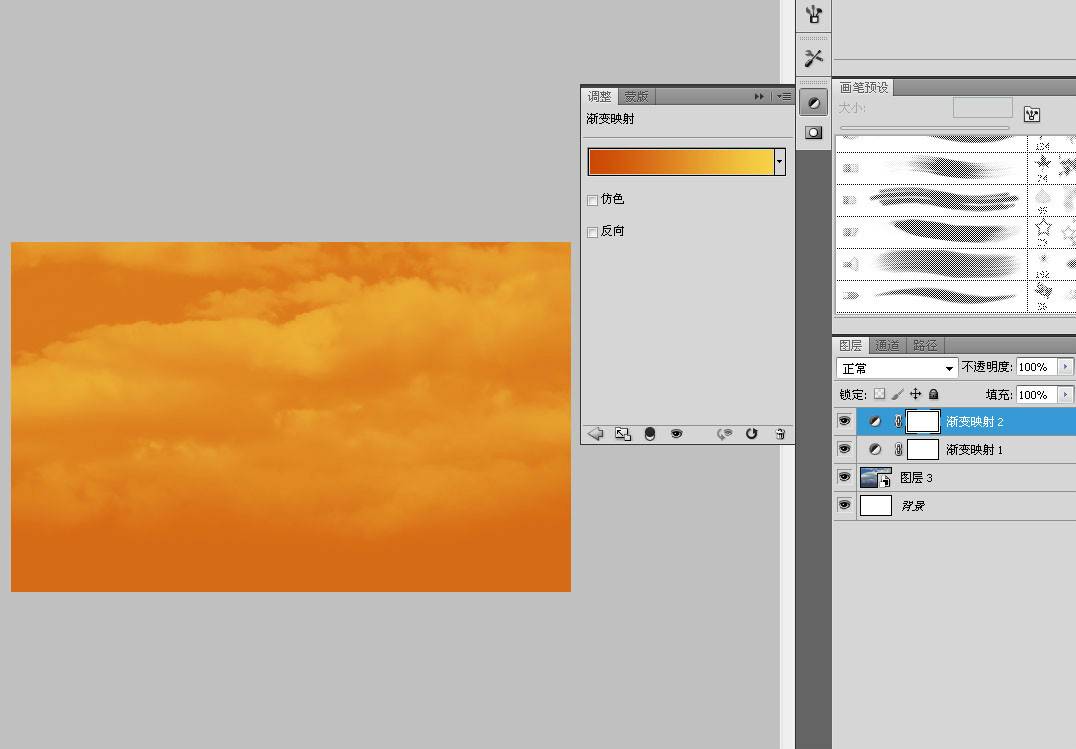
在标尺上右键选择百分比,ALT+V,E布置一条垂直于画布中心位置的参考线,也就是图中50%的位置~
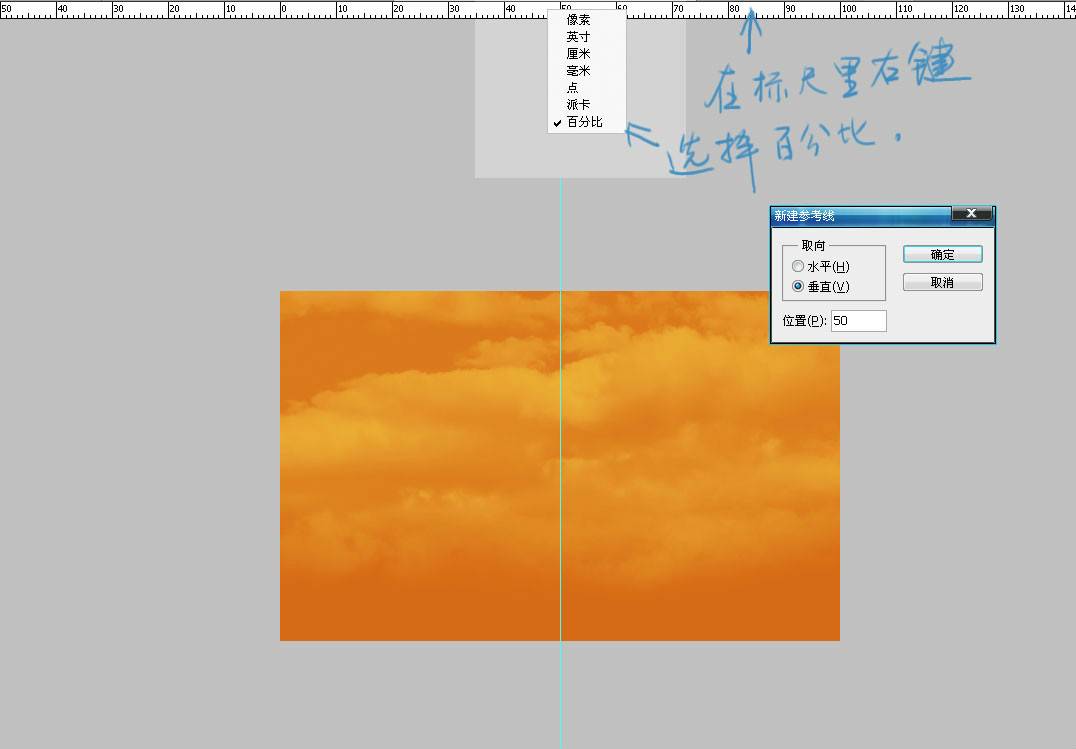
给橙黄色渐变映射添加蒙版,使用黑白渐变,给两个渐变映射一个过度。我在图中做了一个渐变范围的示范~
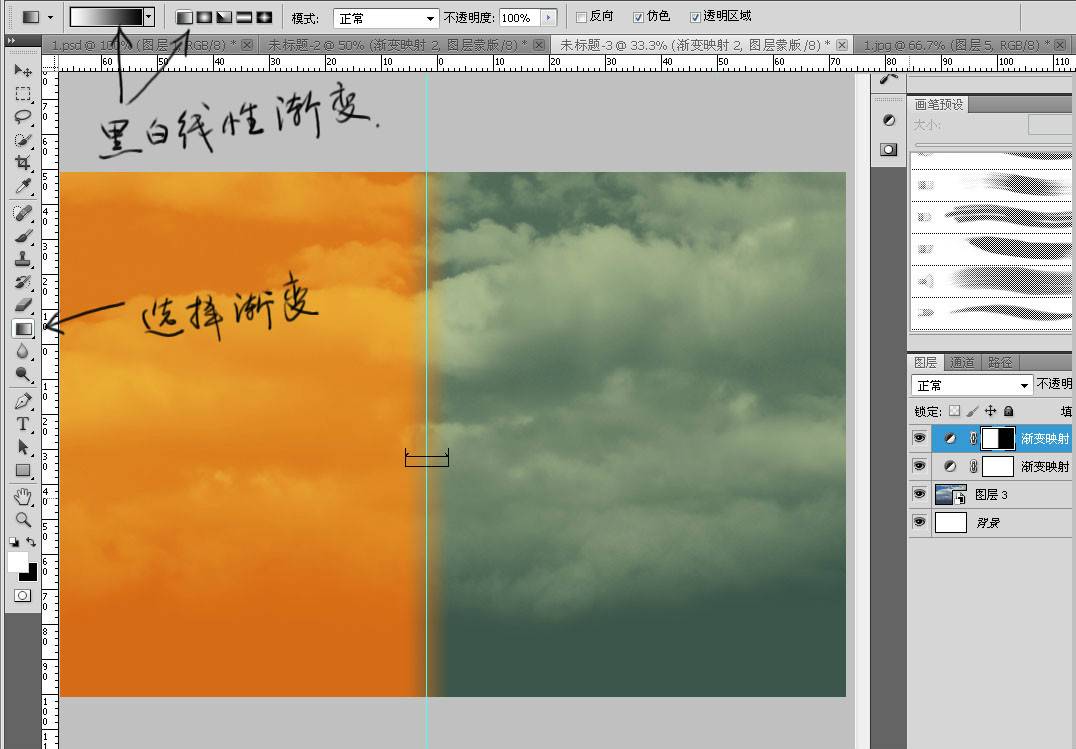
继续添加一个黑白色的渐变调整层,图层混合模式为”柔光“,让橙黄色色的渐变映射逐渐减淡~
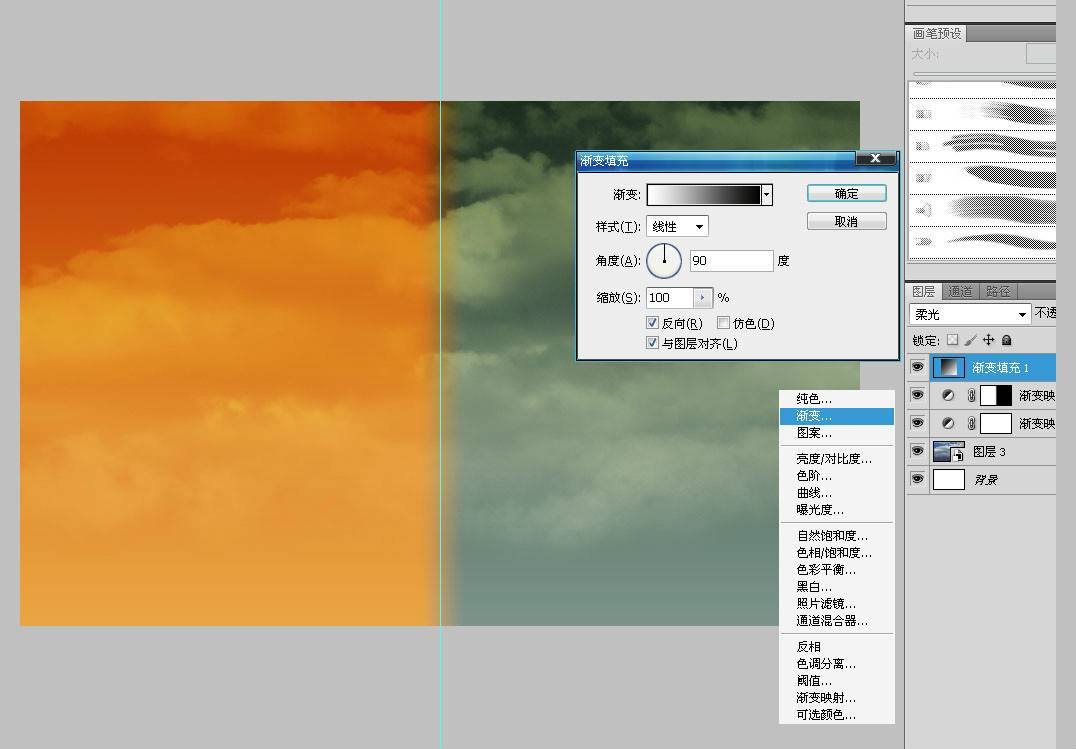
把橙黄色的渐变映射蒙版复制到”柔光“渐变中去,这样这个柔光渐变不会作用到右边的蓝色色渐变映射上了~
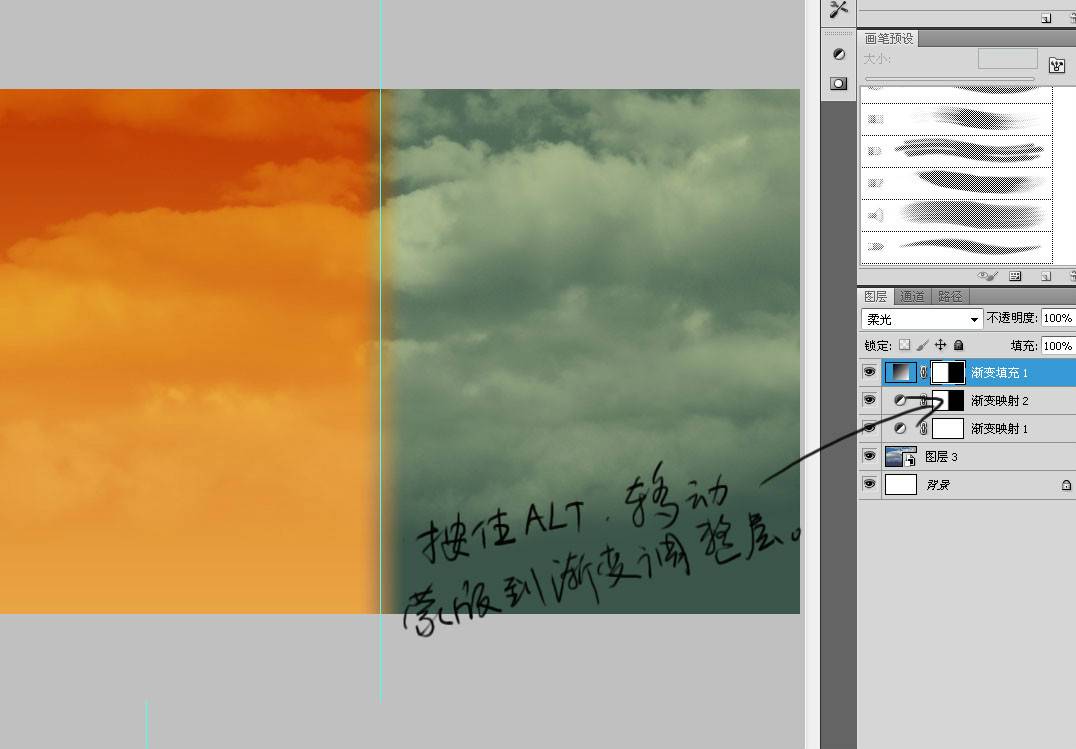
在百分比大约75和85的位置布置两条水平参考线,上面一条是山峰的顶端位置,另外一条的倒影的中心线~
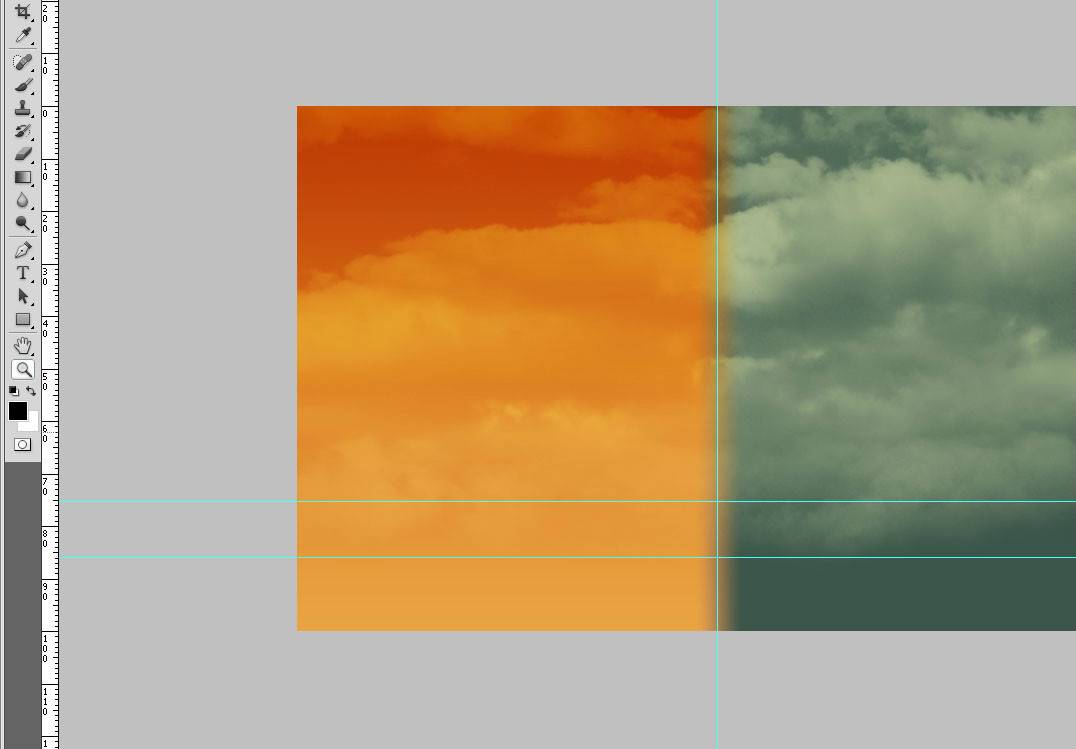
用路径钢笔随便画一个山峰,有点像就行了,要是你的手不像我这么抖的话直接用套索~
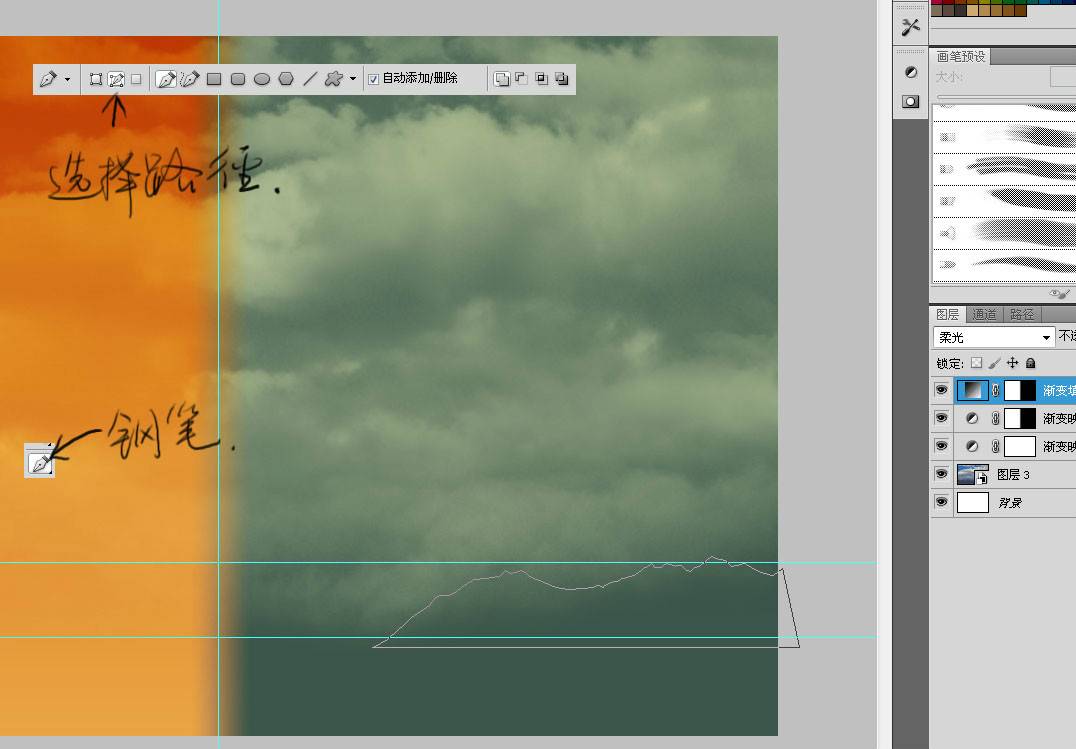
转成选区~
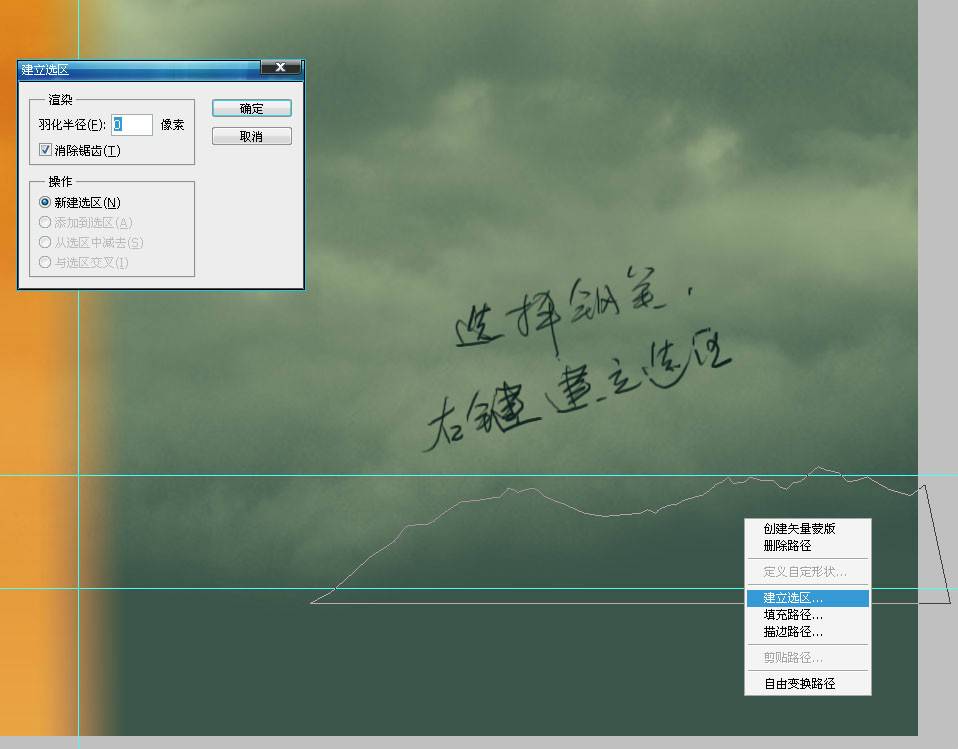
选取一个比右边云层更深的颜色涂抹,但是范围不要超过下面那条参考线~

复制一层做倒影,倒影的透明度适当的降低~

用同样的方法画左边的几座山峰~